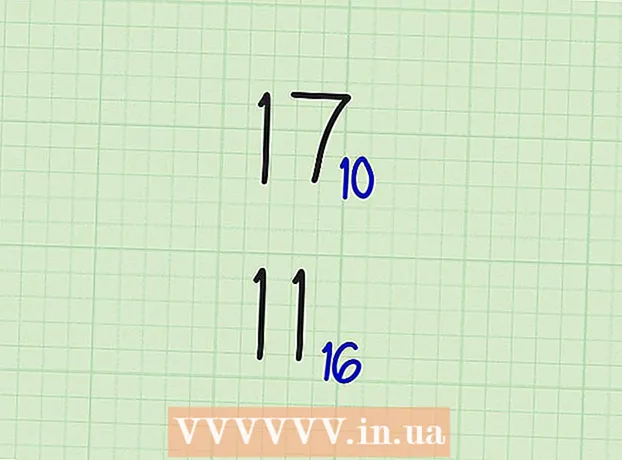Autor:
Morris Wright
Data Creației:
22 Aprilie 2021
Data Actualizării:
1 Iulie 2024

Conţinut
În mod implicit, unele funcții, fișiere și funcții de pe un telefon Android nu pot fi modificate de utilizator. Înrădăcinarea unui astfel de dispozitiv vă oferă acces complet și control asupra sistemului său de operare. Telefoanele mobile nu sunt înrădăcinate în mod implicit, dar este posibil ca un telefon folosit să fi fost înrădăcinat de proprietarul anterior. Puteți verifica dacă telefonul dvs. este înrădăcinat folosind aplicații precum aplicația Root Checker (disponibilă din Magazinul Google Play).
A calca
Metoda 1 din 1: Folosirea Root Checker
 Verificați versiunea Android. Aplicația Root Checker necesită Android 4.0 sau o versiune ulterioară. Este posibil ca unele dispozitive cu Android 2.3 la 3.2.6 să poată gestiona această aplicație.
Verificați versiunea Android. Aplicația Root Checker necesită Android 4.0 sau o versiune ulterioară. Este posibil ca unele dispozitive cu Android 2.3 la 3.2.6 să poată gestiona această aplicație.  Deschideți Google Play. Deschideți aplicația Google Play pentru a deschide magazinul de aplicații. Pentru aceasta aveți nevoie de o conexiune wifi sau internet. Există costuri asociate conexiunii la internet.
Deschideți Google Play. Deschideți aplicația Google Play pentru a deschide magazinul de aplicații. Pentru aceasta aveți nevoie de o conexiune wifi sau internet. Există costuri asociate conexiunii la internet. - Va trebui să creați un cont Google dacă nu aveți încă un cont.
 Căutați aplicația Root Checker. Aceasta este o pictogramă de bifă verde în fața unui hashtag negru.
Căutați aplicația Root Checker. Aceasta este o pictogramă de bifă verde în fața unui hashtag negru. - Există o versiune gratuită și comercială a aplicației (Basic sau Pro). Versiunea gratuită conține câteva reclame.
 Atingeți „Instalați”. Așteptați descărcarea și instalarea aplicației.
Atingeți „Instalați”. Așteptați descărcarea și instalarea aplicației. 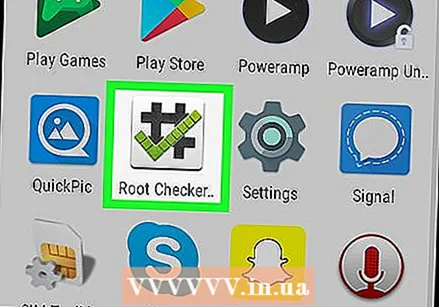 Deschideți aplicația. Ar trebui să vedeți o scurtă descriere a dispozitivului în partea de sus a ecranului.
Deschideți aplicația. Ar trebui să vedeți o scurtă descriere a dispozitivului în partea de sus a ecranului. - Puteți găsi pictograma aplicației pe ecranul de pornire sau în prezentarea generală a aplicației.
- Poate apărea un popup care vă cere permisiunea de a porni această aplicație. Când vi se solicită, dispozitivul dvs. este probabil înrădăcinat - dar puteți continua să confirmați.
 Apăsați „Verificați rădăcina”. Așteptați un moment și veți vedea una dintre următoarele notificări:
Apăsați „Verificați rădăcina”. Așteptați un moment și veți vedea una dintre următoarele notificări: - „Felicitări, aveți acces root la telefon!” Cu litere verzi.
- „Dispozitivul dvs. nu are permisiuni de root sau dispozitivul nu este înrădăcinat în mod corespunzător.” Cu litere roșii.
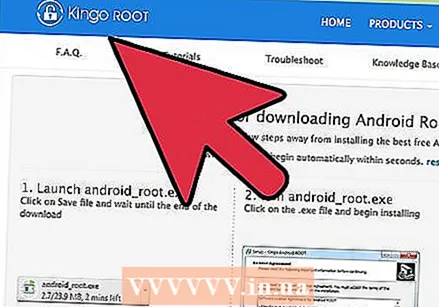 Aflați cum să vă rădăcinați dispozitivul. Dacă telefonul dvs. nu este înrădăcinat și doriți să schimbați acest lucru, citiți articolul despre cum să înrădăcinați un telefon Android. Există, de asemenea, articole despre utilizarea UnlockRoot și Framaroot (care nu necesită un PC).
Aflați cum să vă rădăcinați dispozitivul. Dacă telefonul dvs. nu este înrădăcinat și doriți să schimbați acest lucru, citiți articolul despre cum să înrădăcinați un telefon Android. Există, de asemenea, articole despre utilizarea UnlockRoot și Framaroot (care nu necesită un PC).
sfaturi
- Aplicația Super User este una dintre cele mai populare modalități de a înrădăcina telefonul Android. Dacă vedeți o aplicație etichetată Super User sau SU pe dispozitiv, cel mai probabil este deja înrădăcinată. Dacă nu vedeți această aplicație, urmați instrucțiunile de mai sus.
- Există, de asemenea, alte aplicații pentru a verifica dacă telefonul dvs. este înrădăcinat, dar Root Checker este cel mai frecvent utilizat.